Parfois, il est frénétique de créer des liensdans une table de base de données avec des pages Web, des fichiers, des dossiers, des images, etc. Access 2010 constitue un moyen pratique de lier des valeurs de champs de données à tout élément complémentaire de la base de données. Dans cet article, nous vous guiderons dans la création d'un champ de table contenant un type de données d'hyperlien.
Pour commencer, lancez Access 2010 et accédez à l'onglet Créer, puis cliquez sur Tableau.

Il va créer une nouvelle table nommée Table1. Cliquez avec le bouton droit sur la table nouvellement créée et sélectionnez Mode Création pour ajouter des champs avec des types de données spécifiques.
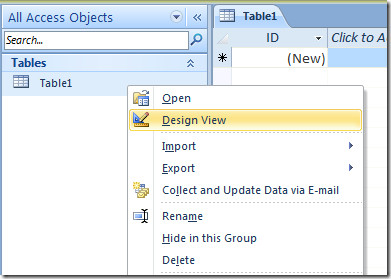
Entrez un nom de table approprié et commencez à ajouter des champs. Nous allons entrer des champs de table génériques avec leurs types de données tels que, ID, Nom, Numéro de téléphone, Email et autres liens.
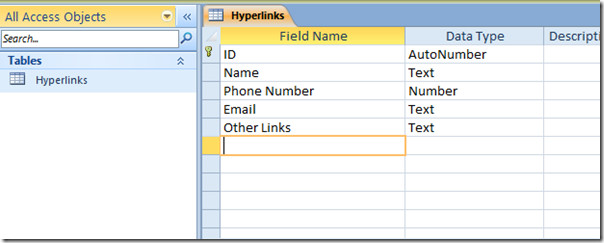
Sélectionnez le champ de la table Email et sous les options de type de données, sélectionnez Hyperlien.
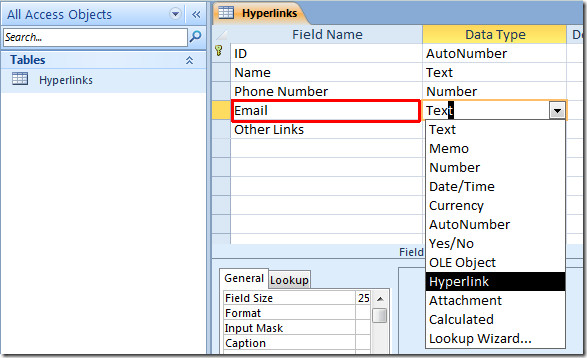
Répétez la procédure pour attribuer également un champ de données de lien hypertexte à d’autres champs.
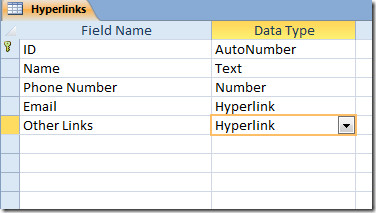
Fermez maintenant la vue Conception et enregistrez les modifications.fabriqué. Ouvrez la table de base de données en mode Feuille de données. Commencez à remplir les champs de la table avec des valeurs. Dans les champs de données attribués par un lien hypertexte, vous remarquerez que lors de la saisie des valeurs, celles-ci deviennent automatiquement bleues, indiquant les données liées.
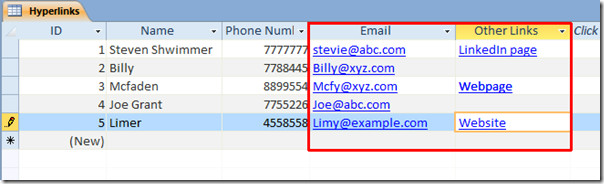
Nous allons maintenant passer à l’édition des hyperliens. Dans le champ Email, mettez en surbrillance l'adresse email et cliquez avec le bouton droit de la souris pour sélectionner Edit Hyperlink.
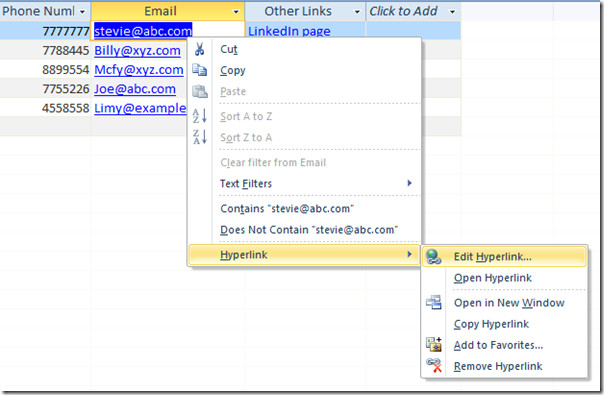
Cela ouvrira instantanément la boîte de dialogue Modifier le lien hypertexte. Dans la zone Adresse de messagerie, entrez l'adresse de messagerie et dans la zone Objet, indiquez l'objet du message. Cliquez sur D'ACCORD.
![éditer hyperlien 1]](/images/ms-office/create-hyperlink-field-in-access-2010_8.jpg)
En cliquant sur le lien hypertexte, il ouvrira immédiatement la fenêtre de composition du courrier Outlook, avec l'adresse électronique spécifiée et l'objet inséré.
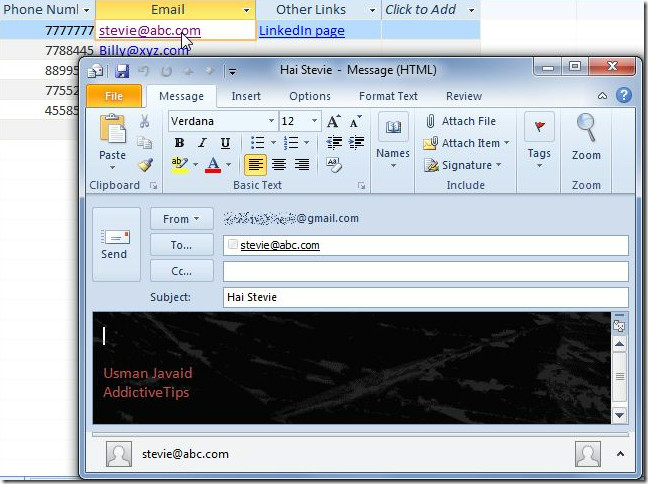
Répétez la même procédure pour attribuer un lien hypertextevers d'autres adresses électroniques dans le champ de la table. Pour lier des pages Web ou des sites Web, cliquez avec le bouton droit de la souris sur le lien à modifier et dans le sous-menu Dans un lien hypertexte, sélectionnez Modifier le lien hypertexte.
Depuis l'URL de base, entrez l'adresse de la page Web et cliquez sur OK.
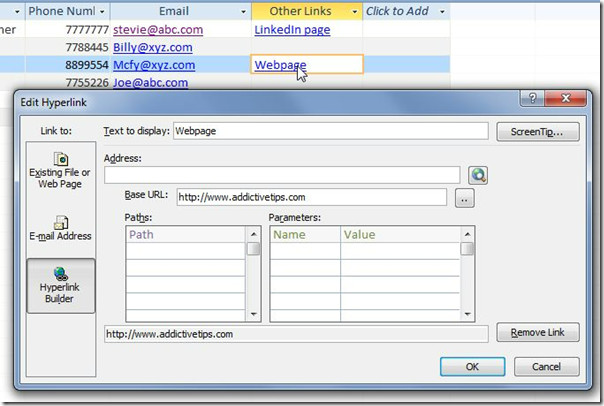
En cliquant sur l'hyperlien, il ouvrira immédiatement l'adresse de la page Web spécifiée dans le navigateur par défaut.
Vous pouvez également consulter nos guides précédemment révisés sur Comment exporter une table en texte brut dans Access 2010 et Comment créer des tables dans Access 2010 à l'aide de commandes SQL













commentaires